Impossible de laisser des commentaires sur les publications Facebook? 8 façons de le réparer

- 5040
- 1190
- Victor Charpentier
Chaque plateforme de médias sociaux moderne permet aux utilisateurs de commenter différents articles, images et vidéos. Avec des milliards d'utilisateurs, Facebook est un labyrinthe absolu de publications avec des discussions très animées dans leurs sections de commentaires. Supposons que vous souhaitiez rejoindre une discussion sur un sujet qui vous intrigue, mais Facebook ne publiera pas le commentaire que vous venez de taper. Cela doit être exaspérant!
Mais ne vous inquiétez pas, il y a des choses que vous pourriez essayer de résoudre ce problème. Internet est un lieu de divers pépins, mésaventures et bugs, et Facebook n'est pas à l'abri d'eux. Continuez à lire pour comprendre pourquoi vous ne pouvez parfois pas laisser de commentaires sur les publications Facebook et comment résoudre le problème.
Table des matières
Vous pourriez vous être attribué à la prison Facebook si vous:
1. Envoyez trop de demandes d'amis dans une courte période
2. Publier un contenu inapproprié, NSFW ou insultant
3. Enregistrement trop de fois à partir de différentes adresses IP
4. Connexion sur trop de comptes différents de la même adresse IP
5. Spam, publiant trop de fois en peu de temps
6. Commettre une fraude de paiement tout en utilisant le système de paiement Facebook
Paramètres de confidentialité
Les profils personnels, les groupes, les pages et les événements ont des paramètres de confidentialité qui peuvent être modifiés, généralement par un propriétaire de profil ou un modérateur. Ils peuvent choisir de vous empêcher de commenter leurs messages.
Les paramètres de confidentialité sont là afin que les gens puissent contrôler qui peut voir, partager et commenter leurs messages. Si vous ne pouvez pas laisser de commentaire, cela pourrait simplement signifier que vous n'êtes pas membre d'un groupe Facebook, ou vous n'êtes pas un ami de l'affiche originale.
Examen de la chronologie
Saviez-vous que vous pouvez contrôler ce que vous voyez sur votre chronologie? C'est l'une des meilleures fonctionnalités Facebook car vous pouvez filtrer le contenu indésirable. Cela signifie que vous devez approuver tout ce qui est affiché sur votre calendrier.
Si vous vous trouvez incapable de commenter le post de quelqu'un d'autre, il se peut que vous ayez besoin de son approbation. Vous ne verrez pas votre commentaire se passer, mais le propriétaire du profil recevra un article en attente de notification. Il peut décider d'approuver ou de refuser votre commentaire.
Liste d'amis personnalisés
Vous savez probablement déjà que vous pouvez personnaliser votre liste d'amis et créer des groupes d'amis avec différentes autorisations. Vous pouvez leur attribuer différents statuts tels que des amis proches, une famille ou des connaissances.
Il pourrait arriver que votre ami vous ait mis dans l'un des groupes personnalisés qui n'ont pas la permission de commenter. Vous pourriez encore être en mesure de voir ses messages, histoires et photos, mais il a restreint les commentant sur eux.
Tu n'étais pas avec une vie
Si vous pouvez voir un post, mais que vous ne pouvez pas laisser de commentaire, il se peut que la personne ne vous ait pas ami. Vous pouvez toujours parcourir son profil et regarder, mais vous ne pouvez pas interagir s'ils ne laissent que des amis interagir. S'il s'avère que vous n'étiez pas ami, votre ami devra vous ami à nouveau avant de pouvoir laisser un commentaire sur leur message.
Comment resoudre le probleme
Vous trouverez ci-dessous les solutions qui fonctionnent le plus souvent lorsque vous ne pouvez pas laisser de commentaires sur les publications Facebook. Si vous n'êtes pas sûr de ce qui cause exactement le problème, appliquez-les un par un.
1. Actualiser la page Web Facebook
Parfois, la meilleure solution est la plus simple. Essayez d'appuyer sur le bouton Rafraîchissement de votre navigateur Web ou appuyez sur la touche F5 de votre clavier.

Facebook utilise de nombreux plug-ins de page Web, des micro-refrection et divers effets graphiques. Ils sont en place pour que différents processus puissent fonctionner en arrière-plan, comme le jeu vidéo dans votre flux principal, l'aperçu des histoires en haut de votre écran, une liste d'amis constante rafraîchissante pour vous montrer de nouveaux amis que vous avez ajoutés, ou vous regroupe joint.
Ces processus sont constamment en cours d'exécution et ils peuvent provoquer des hoquets lorsque la page se charge. Si vous ne pouvez pas publier de commentaire, cela pourrait être dû aux processus d'arrière-plan qui utilisent beaucoup de bande passante. Rafraîchir la page devrait résoudre ce problème facilement.
2. Reloguez votre compte Facebook
Parfois, des problèmes temporaires peuvent se produire sur votre compte et cela pourrait être la raison pour laquelle vous ne pouvez pas publier des commentaires. Si vous pensez que cela pourrait être le problème, essayez de vous connecter et de revenir sur Facebook. De cette façon, votre appareil se reconnectera avec les serveurs Facebook, et les problèmes précédents disparaîtront.
Pour vous connecter, cliquez sur votre photo de profil dans le coin supérieur droit de la page. Un menu contextuel s'ouvrira et en bas, vous trouverez l'option de connexion. Clique dessus.
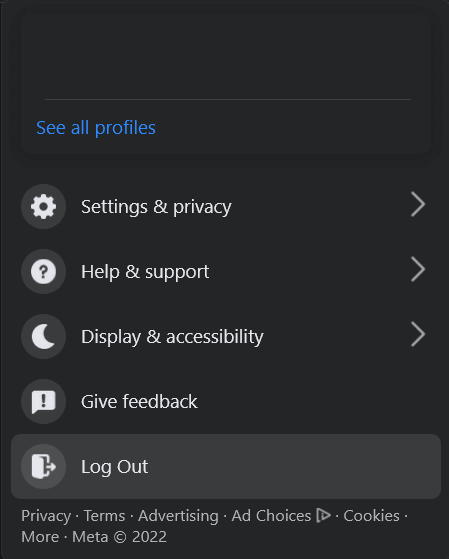
Pour vous connecter, tapez simplement votre e-mail ou votre numéro de téléphone et votre mot de passe dans les zones désignées, et cliquez sur le bouton Blue Corning.
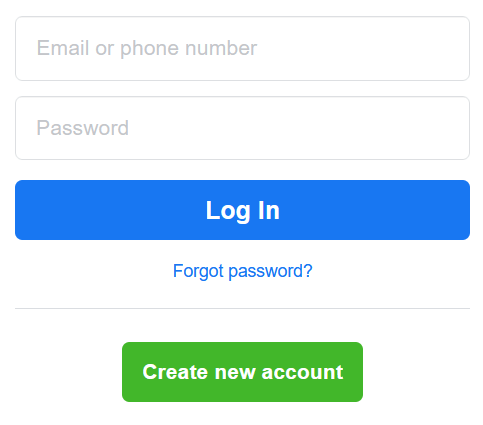
Si vous utilisez un appareil Android, le redémarrage dans l'application Facebook est un peu différent. Voici un guide étape par étape sur la façon de le faire.
1. Ouvrez l'application Facebook.
2. Accédez au menu.
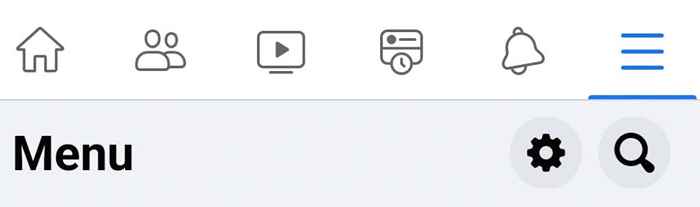
3. Faites défiler vers le bas vers le bouton de connexion et cliquez dessus.
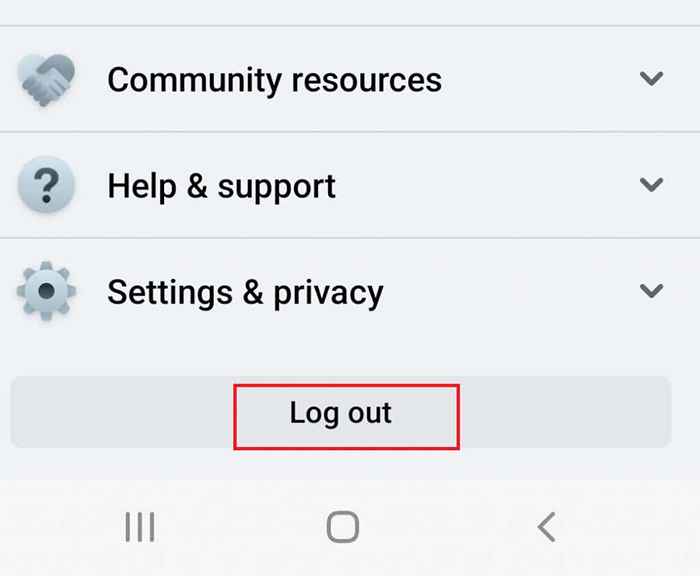
4. Pour vous connecter, tapez les informations de votre compte et appuyez sur le bouton Connexion.
Une fois que vous êtes de retour dans votre compte Facebook, essayez de publier un commentaire pour voir si le problème a été résolu.
3. Cache et cookies du navigateur effacer
Le cache et les cookies sont des fichiers temporaires qui aident le navigateur à charger des pages Web. Ils sont stockés sur votre disque dur, et ils sont là pour vous aider. Mais ces fichiers peuvent être corrompus et empêcher le navigateur de fonctionner correctement. Parfois, cela peut vous faire ne pas pouvoir laisser des commentaires sur Facebook.
Heureusement, il y a une solution simple pour cela. Vous pouvez effacer le cache et les cookies pour vous débarrasser des fichiers corrompus qui gâchent votre navigateur. Mais la façon dont vous les effacez dépend du navigateur que vous utilisez.
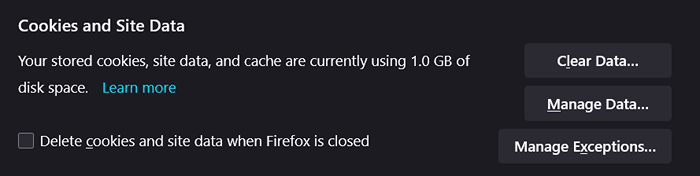
Vous devez ouvrir des paramètres dans votre navigateur et trouver les cookies et les données du site (Firefox) ou les données de navigation effacées (Chrome). Ils sont généralement sous l'onglet Confidentialité et sécurité.
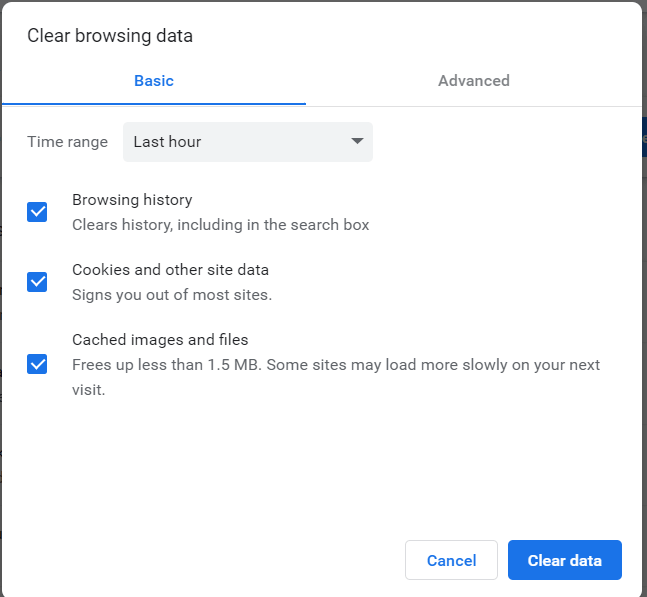
Vérifiez les cookies de suppression et les données du site lorsque Firefox est fermé dans Firefox, et dans Chrome, vous pouvez modifier la plage de temps. Ensuite, cliquez simplement sur effacer les données et redémarrez votre navigateur. Cela devrait faire l'affaire.
4. Éteignez votre VPN
VPN est un service sympa qui vous permet d'accéder au contenu qui peut ne pas être disponible dans votre pays.
Mais le principal inconvénient de VPN est qu'il peut provoquer l'instabilité du réseau car il peut modifier au hasard votre adresse IP. Cette instabilité se traduira, à son tour, à ne pas pouvoir laisser des commentaires sur Facebook. Si vous pensez que c'est le problème, la solution consiste à désactiver temporairement le VPN. Actualisez votre navigateur et voyez si cela a résolu votre problème.
5. Supprimer toutes les extensions du navigateur
Certaines personnes aiment avoir beaucoup d'applications tierces qui ajouteront des fonctionnalités supplémentaires à leur navigateur. Ceux-ci sont appelés extensions de navigateur, et bien qu'utiles, ils peuvent être malveillants. Ils peuvent interférer avec les serveurs Facebook et même envoyer des publications et des commentaires de spam.
Pour les désactiver, suivez ces étapes avant de vous connecter à votre compte Facebook:
1. Ouvrez votre navigateur et sélectionnez Paramètres
2. Accédez à l'onglet Extensions
3. Éteignez toutes les extensions que vous soupçonnez influencer votre Facebook
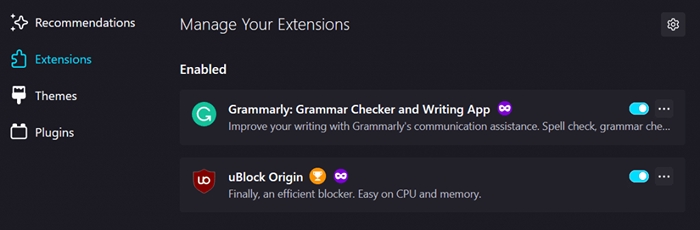
Redémarrez votre navigateur et reconnectez-vous à Facebook. Essayez de laisser un commentaire pour voir si cela a résolu votre problème.
6. Mettez à jour votre application Facebook
Les applications sont constamment développées et repensées. C'est ainsi que leurs développeurs résolvent leurs problèmes. Cela signifie que vous devez les mettre à jour régulièrement pour éviter les problèmes d'incompatibilité qu'ils pourraient avoir avec votre appareil. L'application mobile Facebook peut également développer des problèmes avec les serveurs Facebook s'ils ne sont pas mis à jour régulièrement, ce qui peut influencer votre capacité à laisser des commentaires.
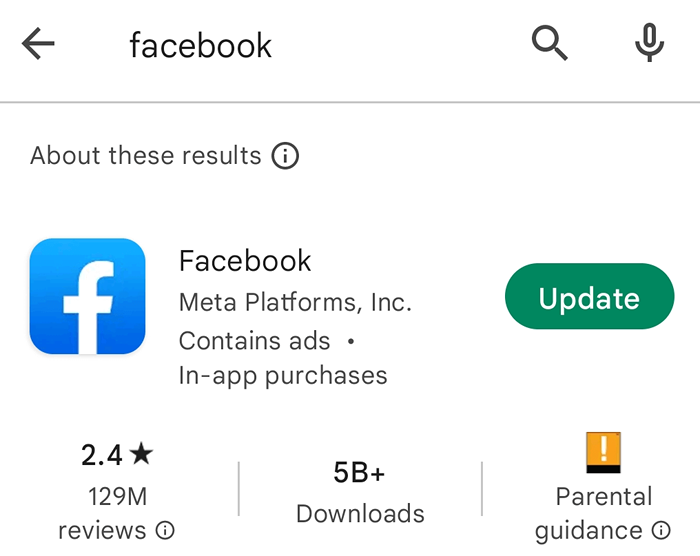
Pour mettre à jour votre application Facebook, accédez simplement à l'Apple Store ou au Play Store, selon que vous avez un iPhone ou un appareil Android. Une fois sur place, trouvez l'application Facebook et appuyez sur la mise à jour. Une fois terminé, ouvrez l'application et essayez de commenter.
7. Réinstallez l'application Facebook
Si la mise à jour de votre application Facebook n'a pas résolu le problème avec les commentaires de laissant, vous n'avez peut-être pas d'autre choix que de réinstaller l'application. En effet, la racine du problème pourrait être dans les fichiers d'installation. Le mieux que vous puissiez faire est de les supprimer complètement et de recommencer.
Pour réinstaller l'application Facebook, vous devrez le désinstaller d'abord. Voici un guide rapide sur la façon de le réinstaller:
1. Pour supprimer l'application, trouvez-la sur votre écran et maintenez votre doigt dessus jusqu'à ce qu'un menu contextuel apparaisse
2. Appuyez sur Retirer
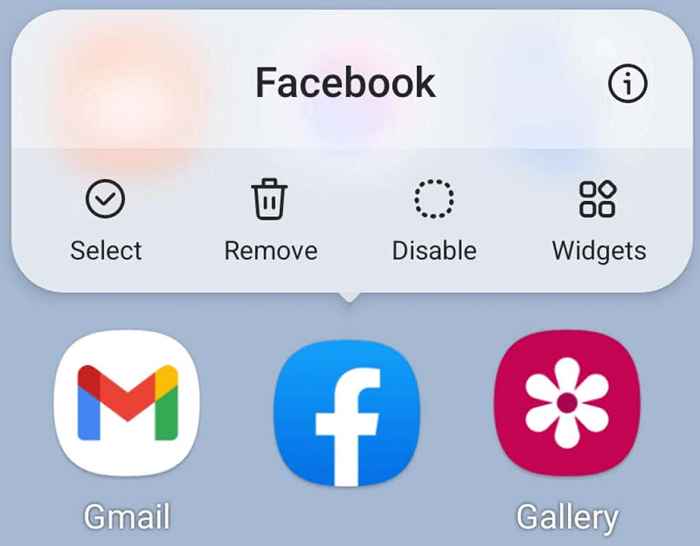
3. Allez dans l'App Store et installez l'application comme vous l'avez fait la première fois
Maintenant que vous avez réinstallé l'application, essayez de vous connecter et de commenter.
8. Contactez l'assistance Facebook
Si aucun des correctifs mentionnés n'a fonctionné pour vous, vous devrez contacter le support Facebook. Leur service informatique pourra travailler avec vous et trouver où se trouve le problème. Soyez prêt à leur fournir des informations telles que le navigateur ou l'appareil que vous utilisez, vos informations de compte de base et lorsque le problème est apparu pour la première fois.
Utilisez la fonction d'aide et d'assistance Facebook et contactez le service client dans la section Rapport A Problème. Vous trouverez cette option si vous cliquez sur votre photo de profil Facebook dans le coin supérieur droit de la page Web, ou un menu de hamburger si vous utilisez une application d'appareils mobiles.
- « Comment faire ressembler à Windows 11 à Windows 10
- Qu'est-ce que le CONIME.Exe dans Windows (et est-ce sûr)? »

